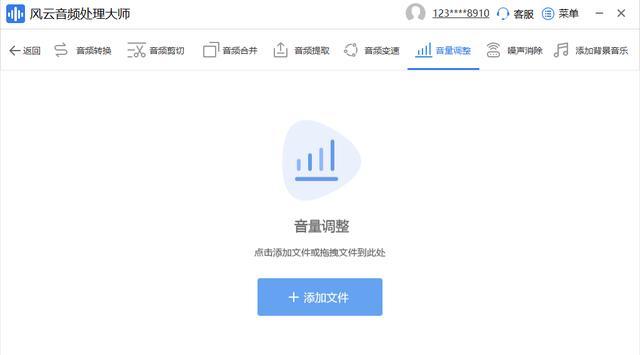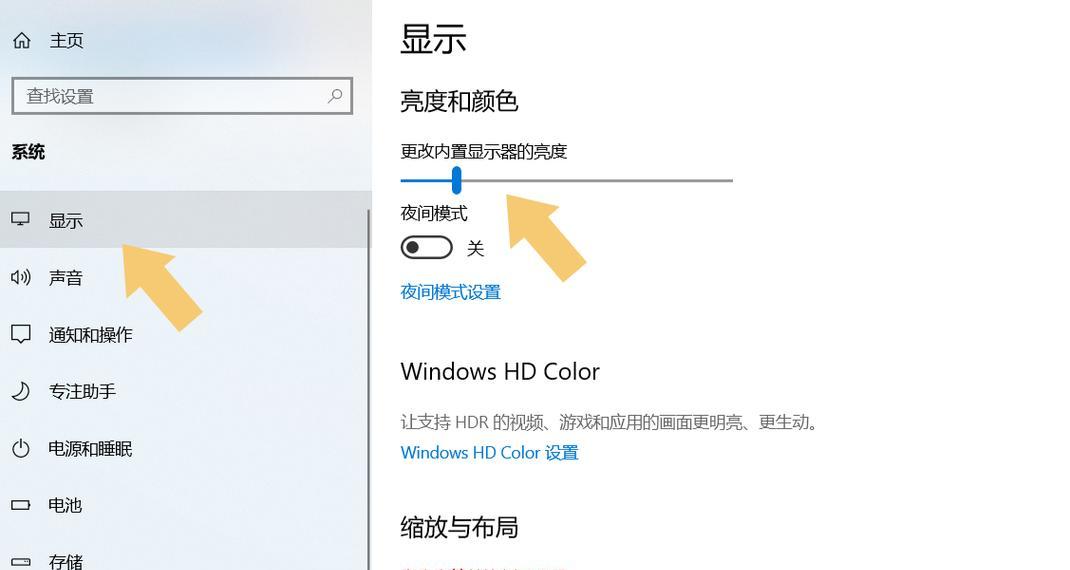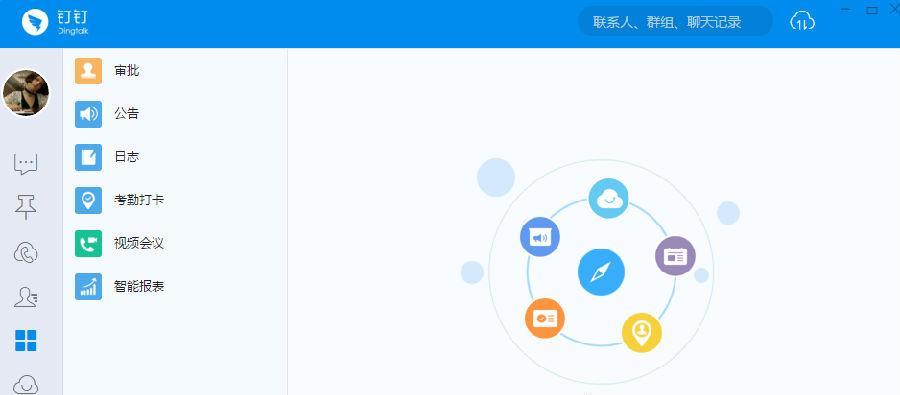华硕电脑更新导致黑屏的原因?如何解决?
- 电脑技巧
- 2025-04-03 10:28:02
- 6
明确问题和解决目标
在日常使用华硕电脑的过程中,系统更新原本是一个让电脑性能更优化、安全性更高的过程。然而,更新过程中可能会出现黑屏现象,给用户带来困扰。本文将深度解析华硕电脑更新导致黑屏的可能原因,并提供系统的解决方法。确保您能够根据指导步骤准确解决问题,恢复电脑的正常使用。

一、更新导致黑屏的常见原因
1.1系统兼容性问题
更新操作往往会引入与旧硬件或软件不兼容的系统组件,这可能导致系统无法正常启动,从而出现黑屏现象。
1.2驱动程序错误
系统更新时,部分驱动程序未能正确更新或更新过程中出现错误,也可能产生黑屏。
1.3硬盘故障
硬盘若存在物理或逻辑错误,例如坏道、文件系统损坏等,在更新过程中可能导致系统文件丢失,导致黑屏。
1.4BIOS设置不当
BIOS设置若有不当的更改,尤其是在更新过程中,可能会造成系统启动失败。
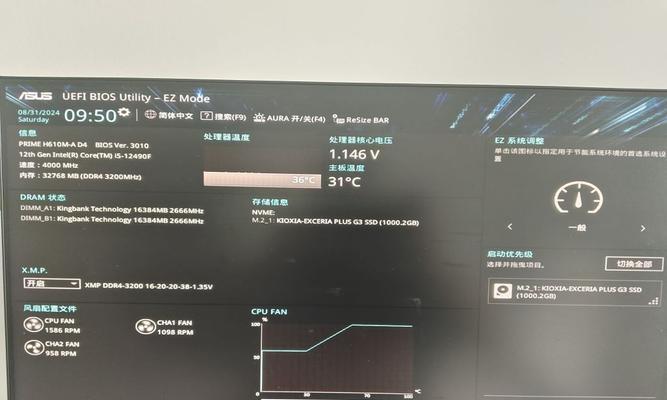
二、详细排查与解决步骤
2.1检查硬件兼容性
确认您的硬件是否支持最新的操作系统更新。可以在华硕官网或使用系统自带的“硬件兼容性检查”工具进行确认。
2.2安全模式下更新驱动程序
重启电脑,在启动过程中连续点击F8键进入“高级启动选项”。
选择“安全模式”启动电脑。
在安全模式下检查并更新所有硬件的驱动程序。
2.3检查硬盘健康状态
使用系统工具或第三方软件检查硬盘健康状态。若发现硬盘存在问题,建议备份数据并进行必要的硬件修复或更换。
2.4恢复BIOS设置
关闭电脑,断开电源并移除电池。
短接主板上的CMOS电池跳线,等待大约5分钟。
重新接通电源,开机进入BIOS设置检查并重置至默认值。
2.5使用系统还原或重装系统
如果上述步骤未能解决问题,可以尝试使用系统还原功能恢复至更新前的状态,或者重新安装操作系统。

三、预防措施与建议
3.1定期备份重要数据
确保重要文件定期备份,以免出现不可逆的数据丢失。
3.2使用华硕官方提供的更新工具
在华硕官方网站下载并使用官方提供的系统更新工具,以减少兼容性风险。
3.3关注华硕社区和官方公告
定期关注华硕社区和官方公告,了解最新的系统更新信息和已知问题,以便在更新前做出相应的准备和调整。
四、结语
通过以上步骤的详细指导,您应该能够有效地诊断并解决华硕电脑更新导致的黑屏问题。如果问题依旧存在,建议联系华硕官方客服或专业技术人员进一步协助。记住在进行任何系统操作之前,备份重要文件始终是确保安全的最佳实践。现在,立即行动起来,让您的华硕电脑恢复到最佳的工作状态吧!
在阅读本文过程中,若您有任何疑问或需要进一步的协助,请不要犹豫,直接联系我们的技术支持团队。我们将竭诚为您服务,助您快速解决问题。
版权声明:本文内容由互联网用户自发贡献,该文观点仅代表作者本人。本站仅提供信息存储空间服务,不拥有所有权,不承担相关法律责任。如发现本站有涉嫌抄袭侵权/违法违规的内容, 请发送邮件至 3561739510@qq.com 举报,一经查实,本站将立刻删除。!
本文链接:https://www.ccffcc.com/article-9132-1.html